Com veure i esborrar lhistorial del porta-retalls a Windows 10

Aprendréu a veure i esborrar l
Diversos proveïdors de serveis d'Internet (ISP) ofereixen paquets d'Internet que tenen límits de dades. Superar el límit de dades sovint comporta una tarifa elevada. Windows inclou una funció anomenada "Connexions mesurades" que està dissenyada per reduir l'ús de dades del vostre ordinador per ajudar-vos a mantenir-vos per sota del límit de dades. Aquesta guia us explicarà què fa i què no fa una connexió mesurada i com configurar-ne una.
Què és una connexió mesurada?
Una connexió mesurada és una configuració per a connexions de xarxa a Windows 10. Redueix la quantitat de dades que utilitzen Windows i les aplicacions baixades de Microsoft Store. L'ús de dades de les aplicacions de tercers baixades d'Internet no es veu afectat per aquesta configuració.
L'habilitació d'una connexió mesurada desactiva la descàrrega automàtica de les actualitzacions de Windows i d'aplicacions, tot i que les actualitzacions crítiques de seguretat de Windows encara es baixaran. Tanmateix, és possible descarregar actualitzacions manualment encara si ho voleu.
Les connexions mesurades també desactiven la funcionalitat d'actualització de Windows peer-to-peer. Aquesta funció penja actualitzacions a través de la vostra connexió de xarxa per posar-les a disposició d'altres ordinadors a Internet. La desactivació d'aquesta configuració amb una connexió mesurada redueix la quantitat de dades penjades.
Les fitxes en directe del menú d'inici poden deixar d'actualitzar-se o reduir la freqüència amb què s'actualitzen mitjançant connexions mesurades. Finalment, algunes aplicacions poden comportar-se de manera diferent, amb connexions mesurades, reduint o cancel·lant les descàrregues automàtiques.
L'establiment d'una xarxa com a connexió mesurada no aplica cap tipus d'autorització o supervisió de dades. Per fer-ho, heu de configurar un límit de dades mitjançant la configuració "Ús de dades" a la secció Xarxa i Internet de l'aplicació Configuració.
Configuració d'una connexió mesurada
Per configurar una connexió de xarxa com a connexió mesurada, heu de veure la connexió de xarxa a l'aplicació Configuració. Els mètodes per configurar les connexions Wi-Fi i les connexions Ethernet per cable com a mesura són lleugerament diferents.
Una connexió Ethernet es pot configurar per ser una connexió mesurada a través de la pàgina Ethernet de l'aplicació Configuració. Per obrir aquesta pàgina directament, premeu la tecla Windows, escriviu "Configuració d'Ethernet" i premeu Enter. A continuació, heu de fer clic al nom de la xarxa per obrir la configuració de la xarxa. Commuteu "Estableix com a connexió mesurada" a "Activat" fent-hi clic per configurar la xarxa com a connexió mesurada.
Consell: heu d'estar connectat actualment a la xarxa per cable per poder configurar-la com a connexió mesurada. Configurar una xarxa per cable com a connexió mesurada no afectarà cap altra xarxa per cable.
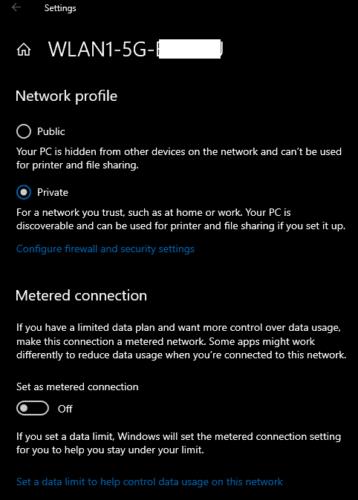
Canvieu el control lliscant "Estableix com a connexió mesurada" a "Activat" per configurar la xarxa com a connexió mesurada.
Per configurar una xarxa Wi-Fi perquè sigui una connexió mesurada, heu de començar des de la configuració de Wi-Fi. Per obrir la configuració de Wi-Fi, premeu la tecla Windows, escriviu "Configuració de Wi-Fi" i premeu Enter. Feu clic a "Gestiona les xarxes conegudes" per veure totes les xarxes Wi-Fi que el vostre ordinador està configurat per recordar.
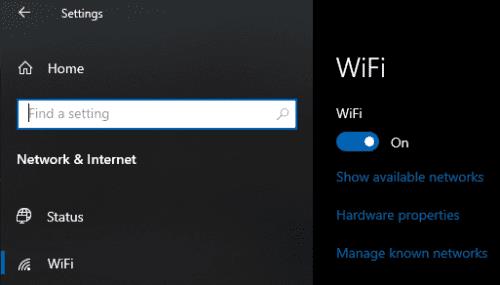
Feu clic a "Gestiona les xarxes conegudes" a prop de la part superior de la pàgina de configuració de Wi-Fi per veure les vostres xarxes conegudes.
Feu clic a una xarxa de la vostra llista de xarxes conegudes i, a continuació, feu clic a "Propietats" per gestionar la connexió.
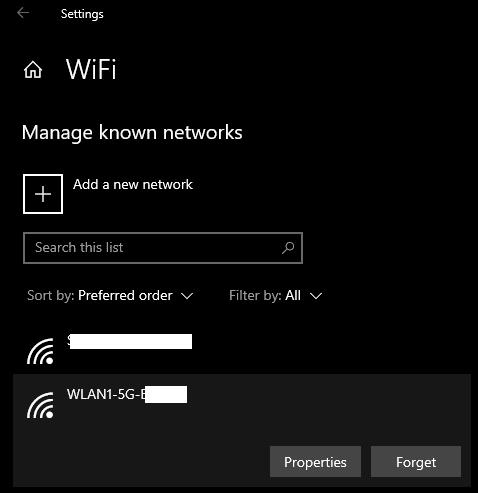
Feu clic a una xarxa i, a continuació, feu clic a "Propietats" per configurar una xarxa Wi-Fi coneguda.
Des de les propietats de la xarxa, activeu la connexió mesurada activant el control lliscant "Estableix com a connexió mesurada" fent-hi clic.
Aprendréu a veure i esborrar l
Una fuita de memòria de Windows 10 es produeix quan una aplicació que estàveu utilitzant no va retornar els recursos al vostre sistema quan vau acabar d'utilitzar aquesta aplicació. Quan això succeeix, no podeu treballar en altres tasques al vostre PC, ja que el PC no té prou RAM per treballar-hi.
Quan ens referim al núvol, estem parlant d'un sistema d'emmagatzematge que manté les dades emmagatzemades i accessibles a Internet. En els darrers anys, Google Drive, Dropbox, iCloud i altres opcions d'emmagatzematge de dades similars han convençut els usuaris dels avantatges d'un servidor al núvol.
Si recentment heu instal·lat o actualitzat Windows 10, és possible que tingueu alguns problemes de WiFi. Estem aquí per ajudar.
Si utilitzeu Windows 10 i el nou navegador Edge de Microsoft, potser us preguntareu com podeu desactivar Adobe Flash. De manera predeterminada, Microsoft Edge té suport integrat per a Adobe Flash, de manera que bàsicament està habilitat tot el temps.
Tant si teniu previst actualitzar la vostra màquina Windows XP, Vista, 7 o 8 a Windows 10 o comprar un ordinador nou amb Windows 10 preinstal·lat, podeu utilitzar Windows Easy Transfer per copiar tots els fitxers i la configuració de la vostra màquina antiga o versió antiga. de Windows a la vostra màquina nova amb Windows 10. En aquest article, us guiaré a través dels passos per configurar Windows Easy Transfer.
És trillat, però cert. Les petites coses de la vida ens poden portar una alegria desmesurada: els primers passos d'un nen, un bistec perfectament cuinat o la visió d'una imatge fresca i bonica com a fons de l'escriptori del vostre ordinador.
Des que Apple va "manllevar" el concepte d'una interfície gràfica de Xerox i Microsoft també l'ha "manllevat" al seu torn, el punter del ratolí ha estat una part central de com interactuem amb els nostres ordinadors. Així que imagineu-vos el xoc d'arrencar el vostre ordinador per descobrir que no hi ha cap punter del ratolí.
Si voleu eliminar Microsoft Edge del vostre PC amb Windows 10, hauríeu de llegir això. En general, no és una bona idea desactivar completament Edge: pot causar problemes no desitjats amb el vostre sistema operatiu.
Quan feu clic al botó Inici a Windows 10, veureu que la interfície està dividida en tres seccions separades: els botons petits a la part esquerra, la llista d'aplicacions i programes al mig i les fitxes estàtiques o dinàmiques a la dreta. - costat de la mà. Podeu personalitzar moltes coses sobre l'aspecte del menú Inici, inclosa la llista de carpetes o enllaços que apareixen al menú de l'esquerra.
Com he esmentat anteriorment en un article que compara Windows 7 amb Windows 10, el Gestor de tasques s'ha redissenyat completament. Ara és molt més senzill d'utilitzar per defecte, però si realment voleu obtenir tots els detalls com abans, encara els podeu obtenir.
Gairebé totes les noves versions de Windows tenen molts components extrets de versions anteriors del sistema operatiu. La majoria de les vegades, és una versió millor del programari antic.
Els sistemes operatius moderns utilitzen més recursos que mai. Normalment, això no és un problema, ja que plataformes com Windows, macOS i la majoria de distribucions de Linux estan optimitzades per al maquinari informàtic modern.
Si teniu una xarxa d'ordinadors a casa o lloc de treball, una de les coses que heu de controlar és quins usuaris o aplicacions poden canviar les coses en aquest sistema. Una manera d'evitar canvis no autoritzats és tenir una persona com a administrador de la xarxa.
Si heu estat utilitzant Windows 10 i no heu començat a utilitzar Cortana, potser us interessa provar-ho. Bàsicament és la versió de Microsoft de Siri i Google Assistant, però està integrada directament a Windows.
Si els caràcters apareixen a la pantalla segons després de prémer-los al teclat, us pot alentir i reduir la vostra productivitat. Molts factors fan que l'escriptura se senti fora de sincronització als dispositius Windows.
Com sap Windows quina aplicació o programa ha d'utilitzar per obrir tots els diferents tipus de fitxers a l'ordinador. Es tracta d'associacions de fitxers.
Si voleu crear un document nou amb un text destacat, potser voldreu pensar a instal·lar un tipus de lletra nou. Es poden trobar en línia de manera gratuïta, com a part d'un conjunt de fonts o per comprar.
A Windows 10, el tallafoc de Windows no ha canviat gaire des de Vista. En general, és pràcticament el mateix.
Acabo d'aconseguir una nova impressora sense fil o de xarxa per a la vostra llar o oficina i necessiteu instal·lar-la a Windows 10. En comparació amb els vells temps, afegir impressores a Windows avui en dia sol ser un procés bastant fàcil, sempre que la impressora no sigui antiga.
Aprendréu a veure i esborrar l
Troba "Aquest PC" de manera ràpida i senzilla a Windows 11 i Windows 10 amb aquesta guia completa. Inclou pas a pas les millors opcions.
Descobreix com obrir el Tauler de control a Windows 11 amb diverses opcions eficients.
Si utilitzeu Windows 10 i necessiteu que la bateria duri més, no trobareu la configuració predeterminada a favor vostre. Haureu de caminar una milla més. A continuació, es mostra com maximitzar la durada de la bateria a Windows 10.
Apreneu a fer que Microsoft Windows 11 buidi automàticament la paperera de reciclatge en un moment determinat.
El bloqueig dinàmic de Windows 11 us ajudarà a mantenir segur el vostre ordinador bloquejant-lo després de 30 segons. Aquests són els passos a seguir.
El mode de repòs a Windows 11 és una característica molt útil, aquí teniu com podeu activar-lo i desactivar-lo per a una millor experiència d'usuari.
Utilitzeu el dictat amb puntuació automàtica a Windows 11 per facilitar l'escriptura i estalviar temps en el procés.
Desactivar la cerca de Bing hauria de ser suficient per desfer-se de les cerques ràpides. Podeu fer-ho mitjançant l'Editor del registre de Windows 11s.
Manteniu el Gestor de tasques sempre a la part superior a Windows 11, de manera que sigui fàcil de trobar quan necessiteu llegir l'aplicació. Aquests són els passos a seguir.



























